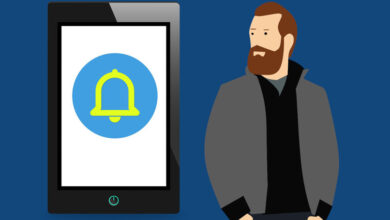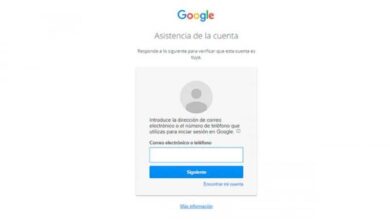Como atualizar todos os aplicativos instalados? Guia passo a passo
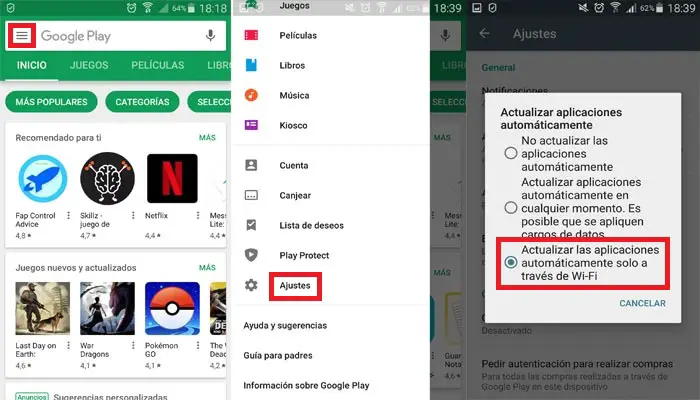
Todo dia, dezenas de novos aplicativos são lançados no mercado, pronto para ser baixado e instalado em nosso Smartphones Android ou iOs . Nossos telefones estão cheios de aplicativos que, em muitos casos, esquecemos de atualizar com o risco de que isso possa acarretar .
Por isso é imprescindível a atualização desses aplicativos, seja para garantir a segurança do nosso celular, devido a ataques de vírus ou malware externo , ou para aproveitar as vantagens dos novos recursos que os desenvolvedores de aplicativos estão implementando.
Atualizar meus aplicativos sempre traz benefícios , vamos ver qual a melhor forma de fazer isso e a solução para os diversos problemas que podem surgir nas atualizações, como é o caso do atualização do whatsapp , onde existem várias maneiras de fazer isso e uma infinidade de opções disponíveis com cada atualização.
Como faço para atualizar meus aplicativos automaticamente?
Existem várias maneiras de atualizar todos os aplicativos, automaticamente ou manualmente um por um , cada opção tem suas vantagens e desvantagens. Cada método é recomendado em cada caso, por isso eu ensino você a fazer os dois métodos para que depois você escolha aquele que melhor se adapta aos seus gostos e necessidades e que você possa atualize seus aplicativos baixados gratuitamente, vamos começar!
Alguns aplicativos exigem permissões especiais a serem atualizadas automaticamente , lidaremos com eles separadamente mais tarde. Normalmente, quando um de nossos aplicativos que instalamos lança uma nova versão, ele nos informará do nova atualização" quando o abrimos, mas muitas vezes instalamos aplicativos que não abríamos há semanas ou meses e, portanto, obsoletos.
Para telefones Android da Play Store
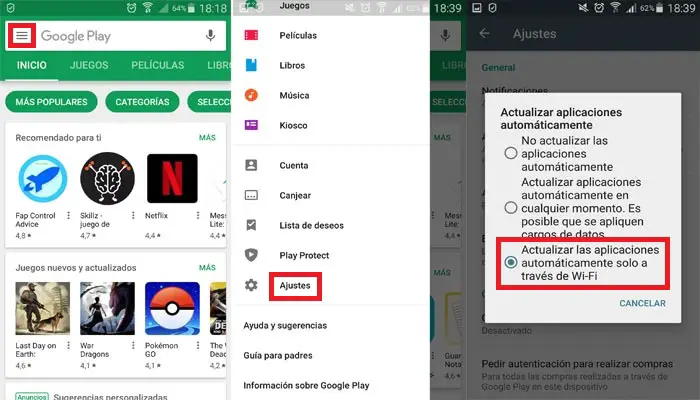
Um sistema muito prático e simples é ativar atualizações automáticas no Google Play![]() caso estejamos usando telefones Android. Para fazer isso, acessamos nosso App Play Store , clicamos no íconelocalizado na parte superior esquerda, um menu lateral será exibido e na parte inferior iremos para parametros Uma vez lá, entramos ” Atualizar automaticamente E escolha uma destas opções:
caso estejamos usando telefones Android. Para fazer isso, acessamos nosso App Play Store , clicamos no íconelocalizado na parte superior esquerda, um menu lateral será exibido e na parte inferior iremos para parametros Uma vez lá, entramos ” Atualizar automaticamente E escolha uma destas opções:
- "Atualizar aplicativos automaticamente a qualquer momento" - Pode ser consumo excessivo de dados
- "Atualizar aplicativos automaticamente apenas via Wi-Fi" - Mais recomendado se muitos aplicativos estiverem instalados para fazê-lo apenas com uma conexão Wi-Fi
- "Não atualizar aplicativos automaticamente" - Esta opção é ideal para ter controle manual de atualizações, ci - abaixo disso é explicado como fazer isso
De agora em diante, todas as novas atualizações de aplicativos instalados serão realizadas automaticamente nas condições escolhidas, exceto aquelas que requerem novas autorizações que não podem ser realizadas automaticamente porque requer aprovação do usuário e, portanto, exibirá uma notificação.
Para iPhones da App Store
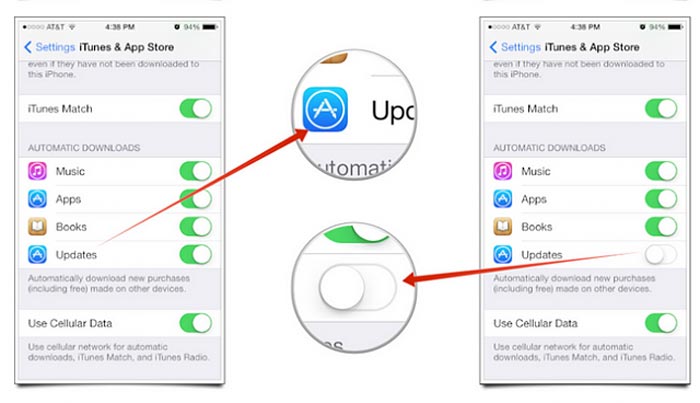
Se quisermos ter o versões mais recentes de aplicativos instalados em nosso smartphone Apple , teremos várias opções para fazer isso, mas o melhor é sem dúvida fazer diretamente do iphone celular .
Para fazer isso do seu celular, vá para app Store![]() e no canto inferior direito, você pode localizar a guia » Mises à jour »Ou» Updater E ... muito melhor, siga as etapas abaixo:
e no canto inferior direito, você pode localizar a guia » Mises à jour »Ou» Updater E ... muito melhor, siga as etapas abaixo:
- Abra a App Store - Se você for solicitado a inserir seu nome de usuário e senha, faça login com seu ID Apple e pressione » Conexão «
- Clique em "Atualizações" - os aplicativos com atualizações disponíveis serão indicados por uma pequena bolha vermelha na parte superior de cada ícone
- Clique em "Atualizar tudo" - Se quisermos atualizar em massa ou todos ao mesmo tempo, temos a opção de fazer isso por meio do botão no canto superior direito, " Atualize tudo »Ou» Atualize tudo »Mas se você quiser ter a versão mais recente de apenas alguns aplicativos, poderá atualizá-los um por um, conforme desejar
É a maneira mais rápida e eficiente de obter as últimas notícias e atualizações para nossos aplicativos do iPhone , há outra maneira de navegar em nosso computador usando iTunes mas o processo é muito complicado e realmente não vale a pena, a única vantagem O que detectámos é que graças a este método poderemos ter os downloads guardados directamente no nosso disco rígido para depois voltar à versão anterior em caso de avaria.
Como faço para atualizar todos os meus aplicativos manualmente?
Até agora, vimos como fazer isso automaticamente, mas e se quisermos ter controle total sobre o que instalamos e atualizamos em nosso smartphone?
Estar ciente de que os aspectos técnicos, novidades e melhorias incluem os desenvolvedores em cada atualização é importante porque se tivermos essas informações podemos decidir se é realmente conveniente para nós instalarmos as novas versões de cada aplicativo e como isso pode afetar o funcionamento do o sistema operacional Android ou iOS.
Do celular Android com Google Play Store
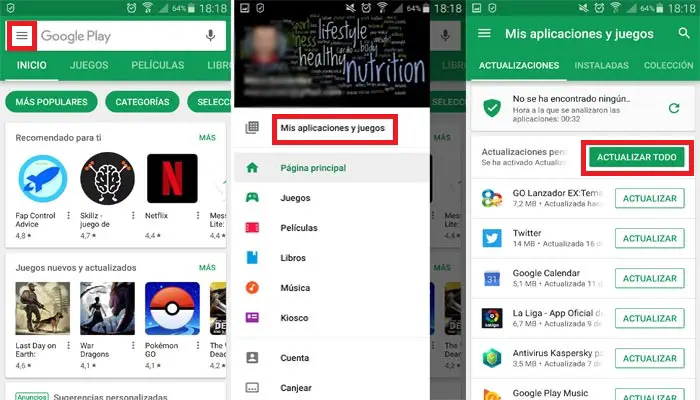
"ATUALIZAÇÃO ✅ MEGA GUIA PASSO A PASSO para ter todas as ✅ ATUALIZAÇÕES ✅ dos meus aplicativos em telefones Android iOs e computadores Windows e Mac ⭐️ VERSÃO MAIS RECENTE⭐️"
Vamos listar o processo passo a passo para atualizar manualmente , É rápido e fácil:
- Acessamos nosso aplicativo de download em Play Store

- Vamos diretamente para " Menu Que está no canto superior esquerdo, em seguida, uma lista suspensa é aberta e ...
- Nós abrimos " Meus aplicativos e jogos »Que está no topo
- Feito isso, uma lista de todas as aplicações que tem um "atualizador" disponível aparecerá.
- Então vamos tocar no botão » colocar à jour "Naqueles que queremos um por um
Dicas e truques:
- Existem alguns aplicativos que irão solicitar novas permissões, aceitamos notificações e é isso.
- Às vezes, o telefone será reiniciado para concluir a atualização de um aplicativo específico.
- Se ainda quisermos ter controle sobre novos atualizadores, devemos ter a opção " Não atualize aplicativos automaticamente " como explicado acima .
Do smartphone iPhone com App Store
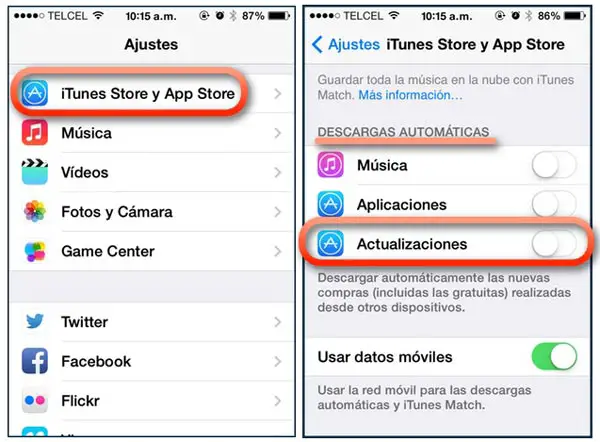
Se nós quisermos mettre à atualize o aplicativo manualmente no iPhone , o sistema é muito simples e nos permitirá, como nos celulares Android, ter controle total de downloads e novas instalações que queremos a qualquer momento.
É verdade que muitas vezes temos problemas para substituir todos os aplicativos por novas versões devido ao falta de espaço , é por isso que com isso método manual podemos priorizar aqueles que mais nos interessam e rejeitar atualizações para os aplicativos que usamos menos para mais longe.
Seguimos estes passos para ter total controle e gerenciar os aplicativos da maneira que desejamos, evitando o sistema automático:
- Nós entramos no iTunes Store e App Store

- Vamos para a guia " parametros «
- Na seção " Downloads automáticos » , desativamos a opção " Mises à jour " e isso é tudo! Agora podemos controlar manualmente esse processo.
Como atualizar todos os aplicativos do PC?
Sem dúvida , desktops tendem a ser mais parecidos com a forma como navegamos em nosso dispositivos móveis , é uma tendência que a Apple tem estabelecido há algum tempo em seus sistemas operacionais com a capacidade de baixar vários aplicativos.
Com a chegada de novas versões do Windows 10 , A Microsoft também entrou na "moda" do poder baixar aplicativos para o computador como se fosse um celular. Portanto, temos dúvidas sobre como manter esses aplicativos para computadores e computadores pessoais atualizados. Nós temos alguns guias passo a passo para tornar as coisas muito mais fáceis e rápidas, vamos lá!
Para computadores com sistema operacional Windows
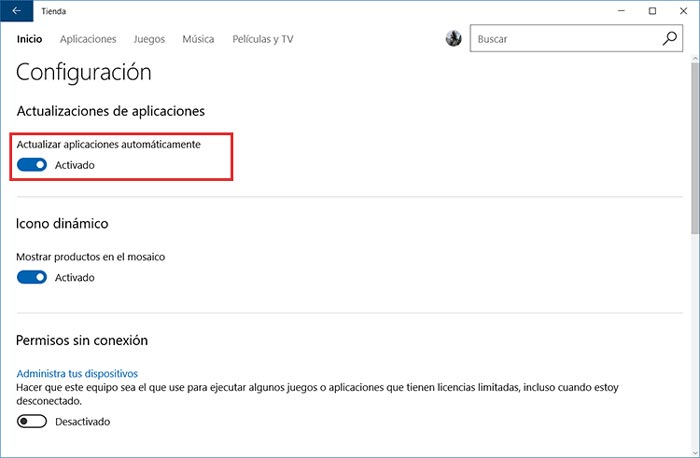
Existem várias versões do Windows onde temos a opção de fazer isso, veremos o formulário de cada versão separadamente.
Para atualizar automaticamente no Windows 10
- Procure por isso icône que está na parte inferior esquerda da tela e clique lá
- Em seguida, um menu suspenso será aberto e, do lado direito, clicaremos onde diz " Loja »Para abrir o Windows Store
- Voce tem que " Conecte-se" , para fazer isso vá para este ícone que fica à direita da caixa de pesquisa, no canto superior direito do monitor
- Assim que estivermos logados em nossa conta, acessamos » parametros ", Para isso clicamos neste ícone apenas na parte mais à direita da tela, na área superior
- No " Atualizando aplicativos ", Devemos ter ativado a opção" Atualizar aplicativos automaticamente «
Para atualizar manualmente no Windows 10
- Nós realizamos o etapas 1, 2 e 3 da seção anterior
- Da mesma forma, fazemos com que o menu que aparece clicando neste ícone seja exibido
- Desta vez, acessamos " Downloads e atualizações «
- Nesta página, escolhemos, " Obter atualizações ", O Windows irá procurar as novas versões disponíveis e basta clicar em" Atualize tudo ", Então o download e a instalação subsequente começarão
Para atualizar automaticamente os aplicativos no Windows 8.1 e Windows RT 8.1
- Na tela inicial, selecione Loja para abrir o Windows Microsoft Store .
- Deslize para cima a partir da borda direita da tela e toque em parametros .
- (Se você estiver usando um mouse, coloque o cursor no canto inferior direito da tela, mova o ponteiro para cima e clique parametros .)
- Toque ou clique Atualizações de aplicativos .
- Certifique-se de que "Atualizar atualizar automaticamente meus aplicativos "Está configurado para sim .
Atualiza o aplicativo manualmente no Windows 8.1 e Windows RT 8.1
- Vamos para " démarrer « em sua sessão de desktop e exiba o menu.
- Procure o " Loja Do Windows que estará no lado direito do menu.
- Faça login e faça login com seu nome de usuário e senha, você pode acessar clicando neste ícone
- Canto superior direito, você verá este ícone ,clique e uma lista suspensa será aberta e iremos para " Downloads e atualizações «
- Para fazer manualmente, clicamos em " Verifique se há atualizações »E o Windows mostrará os aplicativos disponíveis, pronto! , escolha quais deseja atualizar para a nova versão
Para computadores iOS MacOS
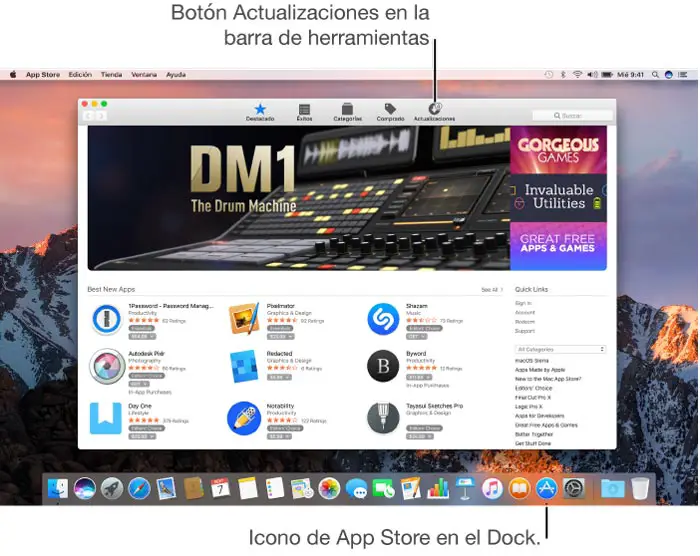
Se estivermos trabalhando com computadores que usam o Sistema operacional Macintosh, você saberá que existe a possibilidade de ter centenas de jogos e aplicativos em nosso computador baixados diretamente do App Store d'Apple .
Mas, como você já sabe, ter o versões mais recentes e novas atualizações desses aplicativos é nem sempre é fácil, porque muitas vezes não percebemos que temos várias "atualizações" esperando para serem instaladas ou apenas temos atualizações automáticas configuradas incorretamente, por isso veremos este pequeno tutorial passo a passo para manter tudo em dia Até a presente data!
Atualizar automaticamente todos os aplicativos MacOS
Existe uma maneira de baixar e instalar automaticamente as últimas notícias em aplicativos para macOS. Vou acompanhá-lo passo a passo:
- Vamos ao nosso ícone da App Store
 e nós escolhemos " Preferências «
e nós escolhemos " Preferências « - Lá veremos ” Verificar atualizações automaticamente À medida que entramos e ...
- Nós acessamos " Instalar atualizações de aplicativos ”, Nosso computador Mac irá baixar e instalar instantaneamente todas as atualizações disponíveis para o computador até o momento.
Atualize meus aplicativos manualmente no Mac a partir do menu Apple
A App Store verifica se há novas atualizações para o nosso MacOS PC ou mesmo para aplicativos que adquirimos com o identificador que eles nos fornecem. Se novas versões estiverem disponíveis para download, nós receberá uma mensagem de notificação . Além disso, também podemos ver um aviso com o ícone da app store![]() na doca em direito da barra de ferramentas, informando-nos do número de atualizações disponíveis .
na doca em direito da barra de ferramentas, informando-nos do número de atualizações disponíveis .
- Como comentamos, quando abrimos o menu de maçã , ele nos mostrará por ícone, o número de atualizações disponíveis
- Vamos diretamente para o app Store

- Clicamos no garantia "ícone Mises à jour "Ou" atualizações " pra cima
- Cada um desses aplicativos que possuem uma nova versão será listado, podemos baixar e instalar um por um ou todos ao mesmo tempo em » Atualize tudo «
Se você tiver alguma dúvida ou dúvida, deixe nos comentários, com certeza será de grande ajuda para mais membros da comunidade, obrigado!